Beállítása és dolgozni opera 2. rész
Beállítása és a munka Opera 2. rész
Tehát, felállítottuk a megjelenése az Opera, és most lássuk, mit és hogyan itt.
Kattints a képre a nagyításhoz.
Például, hogy a helyszínen mail.ru. meg kell tárcsázni www.mail.ru (2)
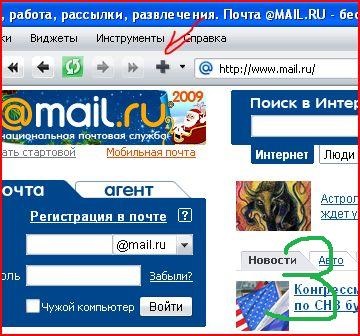
Tolja a kereszt, nem pedig a háromszög, amely közvetlenül a gombot. ablak (4)

lásd a felső mezőbe, írjon nekünk, hogy mi vagyunk hozzá, és az alján, ahol a könyvjelző jön létre. Ha, mint az ábrán, akkor válassza a „könyvjelző”, a könyvjelző lesz hozzá, mintha, a gyökér, hogy van, közvetlenül a panel, és a látható lesz, amint az ábrán (5).
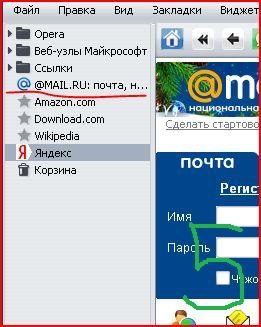
De akkor létrehozhat egy mappát, és nevezze el, például „minden nap”, és a linkre, hogy ott van. Ehhez létre kell hoznunk egy mappában kattintson mellette a jobb gombbal a fülre bar (6), és válassza ki a tételt, hogy hozzon létre egy mappát.
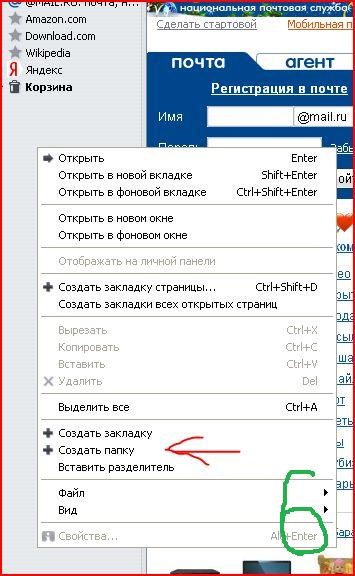
Ugyanezt lehet tenni közvetlenül a „Könyvjelző hozzáadása”, ami megjelent, amikor kattintson a kereszten. Most, amikor szükségünk lesz hozzá egy könyvjelzőt a hely, akkor csak kattints a kereszt, és a legördülő listából válassza ki a mappát. (7)

Most lap már van, és mi csak húzza a könyvtárba, a bal egérgombbal, ragadd meg a fület, és húzza azt közvetlenül a könyvtárba. Most lehet, hogy tisztítsák meg a kis fülek, vegye, amit nem kell, és hozzon létre egy mappát a mappa „minden nap.”
Töröltem mindent, létrehozott egy mappát a keresés, és tegye yandex.ru és google.com. (8)
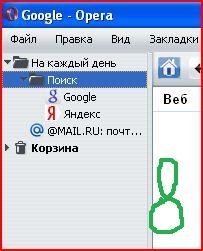
Idővel lehet felépíteni egy hatalmas könyvjelzők és akarva akaratlanul, akkor mindent válogatni és csoportosítani (9).
Amikor ez megtörténik, akkor természetesen nem akarják elveszíteni a mentett könyvjelzők, ha hirtelen kell a Windows újratelepítését.
És annak érdekében, hogy azok ne vesszenek el, megpróbál egy biztonsági másolatot a könyvjelzőket. „Fájl” menüből válassza ki a felső, majd az „Import Export” és kattintson a „Könyvjelzők exportálása Opera” (10), válasszon egy helyet, ahová menteni a mentés, mint például az USB flash meghajtó, akkor hívja a fájlt, például a dátum a „121208”, és mentse el a fájlt .
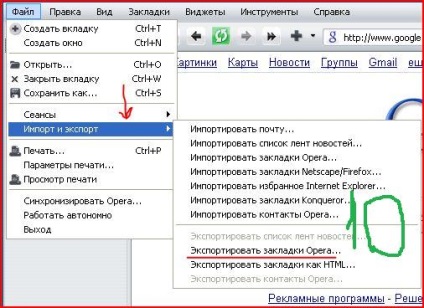
Most, ha ez megtörténne, vagy például, akkor szükség van a könyvjelzőket egy másik számítógépen, akkor az elem „Könyvjelzők importálása Opera” az „Import Export”, képes lesz arra, hogy mindent vissza.
Ebben a füles Fejezzük, azt hiszem, minden világos.
Most nézzük meg a honlapon.
Tegyük fel, hogy szeretnénk, mi lenne, ha fut az Opera, akkor azonnal megjelent a mail.ru, akkor most már nyitott, így egyszerűen megnyomjuk a Ctrl + F12,
Van egy ablak „Settings”, válassza ki a lap „Basic” és nyomja meg a „Current Page” (11)
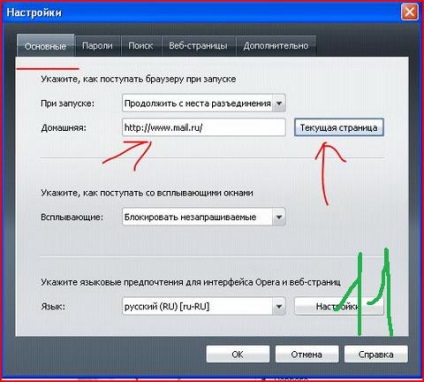
Minden most az elején az Opera, akkor azonnal betöltődik mail.ru. Igaz, hogy ezt, meg kell győződnie arról, hogy az Opera indult a „Kezdőlap” erre a legördülő menüből „Amikor elkezdi” mi ki a kívánt opciót, nevezetesen az „Indítás honlapon.” (12)
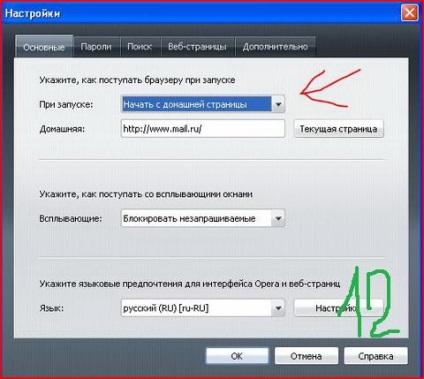
Most, hogy már megadott egy honlap, akkor bármikor, hogy ez, ha kattintás mellett a Home gombot (13).
Tény, kezdve a honlap nem túl kényelmes, akkor jobb, ha kezdeni egy üres. Ha úgy döntünk, igen, akkor jelenik meg indításkor, úgynevezett „Quick Panel”, amely képes befogadni 9 legkedveltebb oldalak, és ugrik közvetlenül ezekhez. Konfigurálása „Quick Panel”, akkor egyszerűen húzza a könyvjelzők a könyvjelzősávhoz a megfelelő helyen (14).
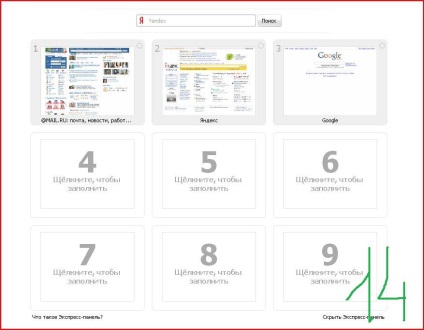
Nos, azt hiszem, meg fogja érteni, hogy mit és hogyan szeretne.
Most értem egy kis füles. Tab megnyitott oldalak.
Mail.ru kattintani az oldalon, a link „kártyák” (14,1).
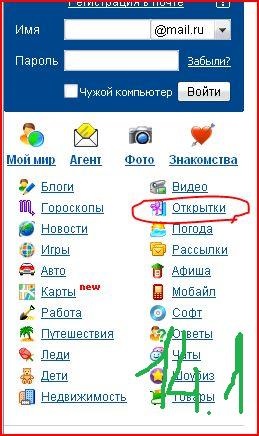
Megvan az oldalra „Képeslap” igaz akkor is felvehetnek, ha nincs Flash Player. Nézzük azonnal szereljük. Kattintson az "Igen" (15)

A megnyíló ablakban, akkor nyomja meg a sárga gombot (16)
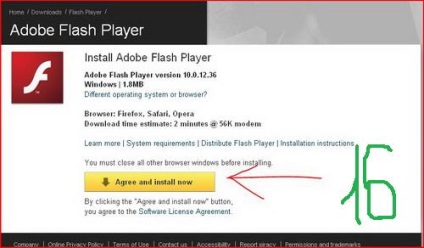
Egy ablak jelenik meg, ahol meg lehet menteni, vagy futtassa a telepítőt játékos. Hit "Start" (17)

ha megnyomja a megtakarítás, akkor fel kell ajánlani a lehetőséget, hogy hova mentse. Alján Fülsáv fül fogja betölteni (18)
Amikor a játékos fogja letölteni a telepítő, látni fogja a telepítési ablak (19).
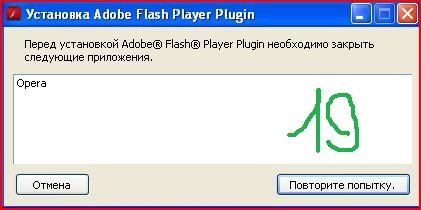
mert telepítés nem lehetséges, ha fut az Opera, az Operaház és zárja be a „újra”, ha minden jól megy, akkor felbukkan egy ablak (20).
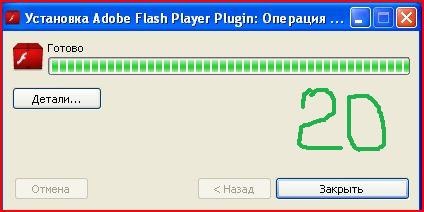
Indítása Opera, és van egy honlap, vagy mail.ru vagy expressz panel, minden attól függ, hogy mi az Ön által megadott.
Ismét nyomja meg a „kártyák”, lásd képeslapok oldalon meg ugyanazon a lapon, ahol ez volt a fő oldal mail.ru (21).
De nem vagyunk elégedettek, azt akarjuk, hogy a főoldalon mindig kéznél, így visszatérünk (22), kattintson a nyíl gombra
és most kattints melletti vasúti kapcsolat, kivéve, ha megnyomta. Most oldal „képeslap” nyitott egy új lapon (23).
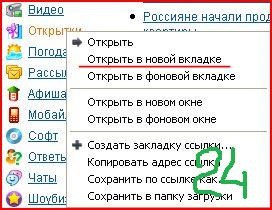
Így tudjuk naotkryvat korlátlan számú lapot, majd gyorsan eljuthat hozzájuk (25).
Ebben a füles mindent.
Hagyja az oldalon a kártyát találunk egy érdekes képet, és mentse el önmagától. Ehhez válassza ki a kívánt kártyát, kattintson rá, és ha teljesen nyitva van, akkor nyomja rá a jobb egérgombbal, és válassza a „Kép mentése más” (26).
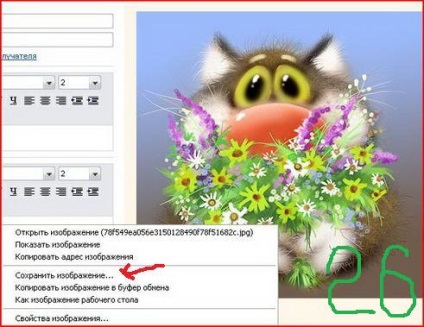
Kivéve, ha Ön kényelmesen. Így mentheti szinte bármilyen képet.
Emlékezz, mellékeltünk egy lengőkar? Ez a következőképpen működik: ha egy oldalon, nyomja meg a jobb egérgombot, és tartsa a kurzor mozgatásához, például a bal oldalon, akkor megegyezik azzal, amit rákattintott a vissza gombot (22).
Sok különböző gesztusokat, de valójában a kényelmes csak egy kis részük. Én személy szerint inkább csak mozog oda-vissza. Ha megszokja, hogy nagyon kényelmes. Próbálja meg, ha lehetséges, akkor meg fogja érteni magát.
Jelszavak használata.
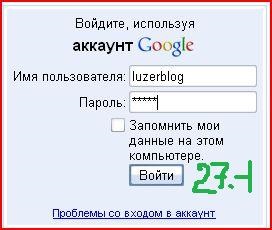
Beírom felhasználónevét és jelszavát, Opera, hogy emlékezzen ezeket az adatokat (27).
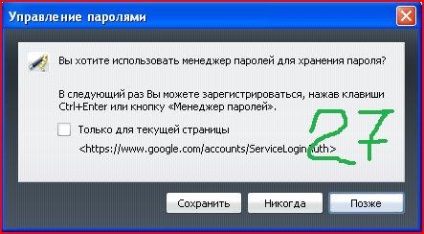
Ha rákattint a „Mentés”, akkor a következő alkalommal, amikor megnézi ezt az oldalt, én csak egyszerűen nyomja meg a kombináció a Ctrl + Enter és az adataimat automatikusan esetben a szükséges mezőket. Thing bizonnyal kényelmes, de ha WC-re menni, és valaki meg fogja közelíteni, és megnyomja a megfelelő kombinációban, akkor fennáll a veszélye, hogy elveszítik a magánélet.
Így használja ezt az opciót csak abban az esetben, ha a magánélet van szükség. Például számos honlapok regisztráció szükséges, a felhasználó hozzáférjen bizonyos funkciók, bármilyen bizalmas információt nem tárolja, és nem félek használni ezt a lehetőséget.
Ezen, álljunk meg, hogy a fejed nem duzzad, és fáradt voltam :-) tapossa gomb.